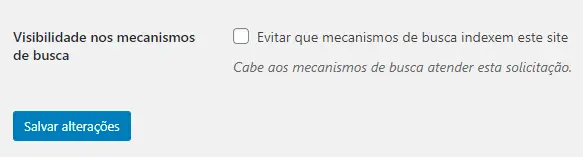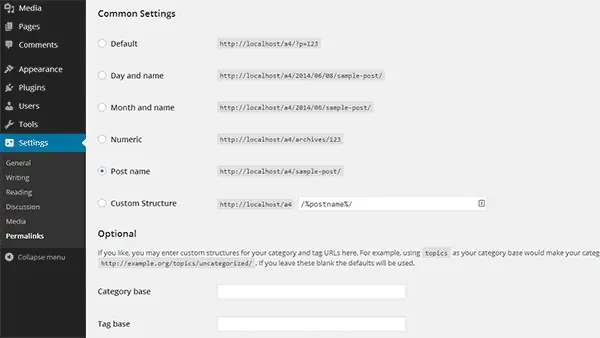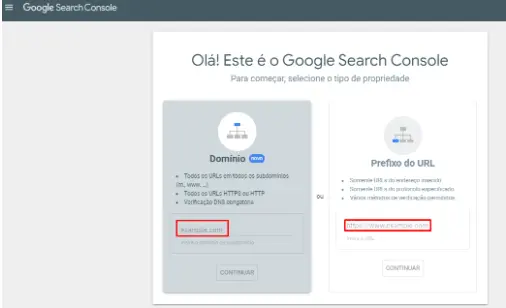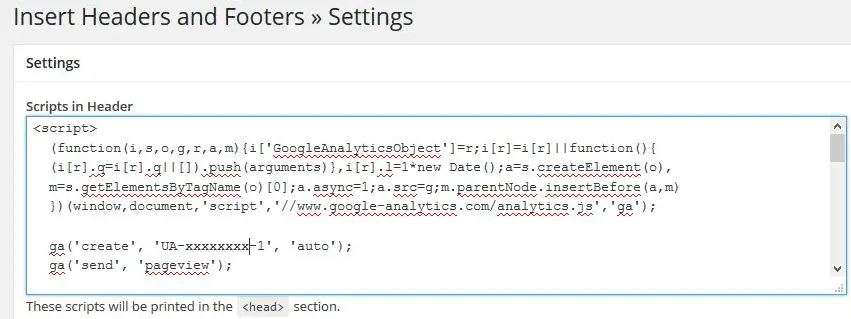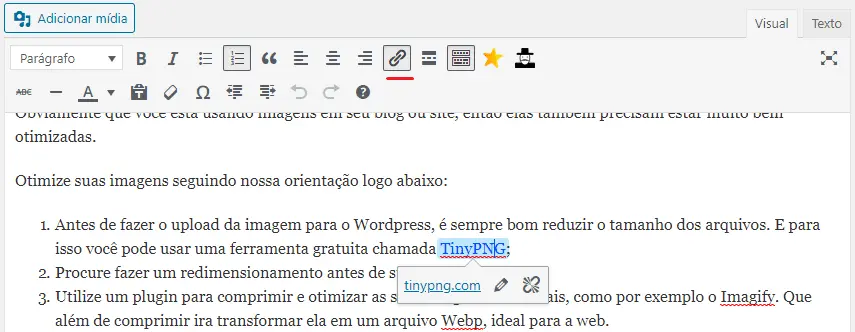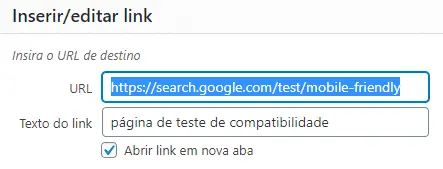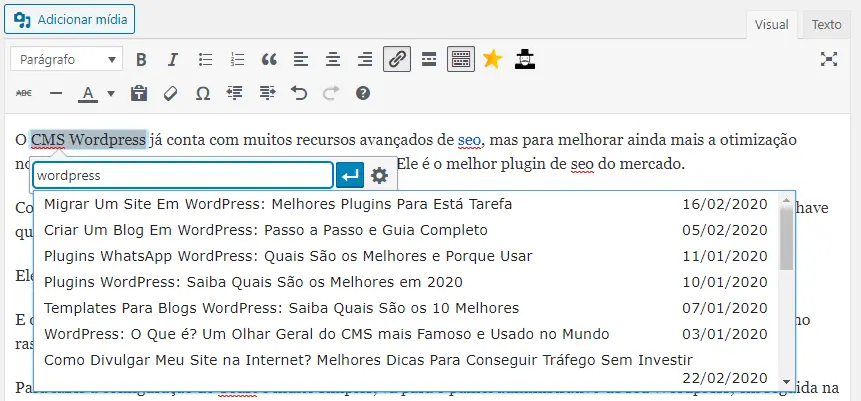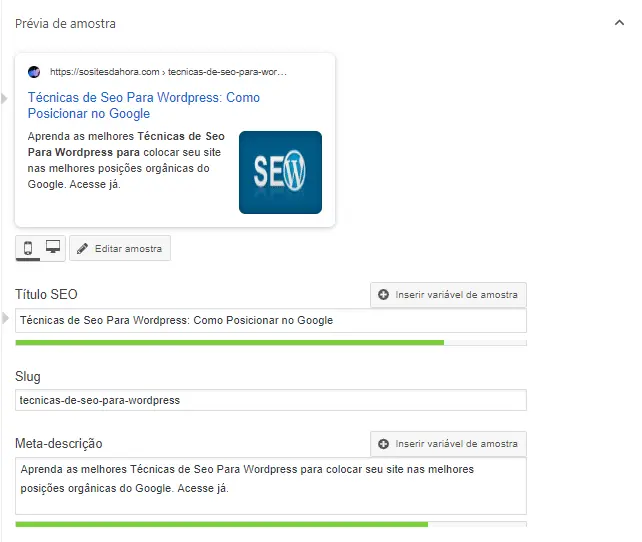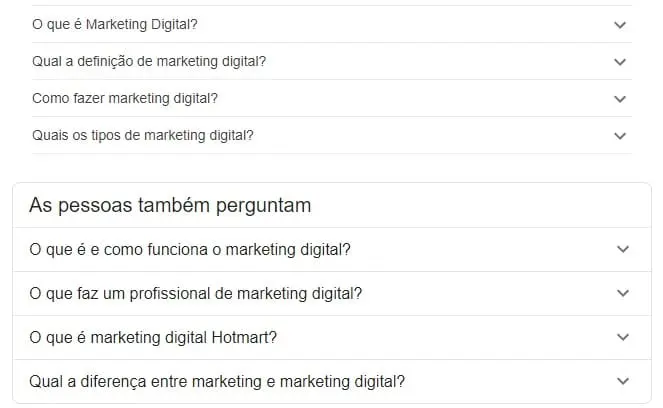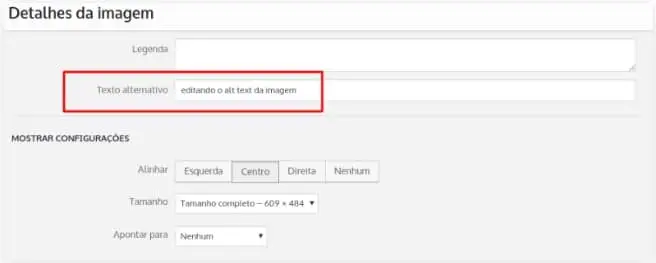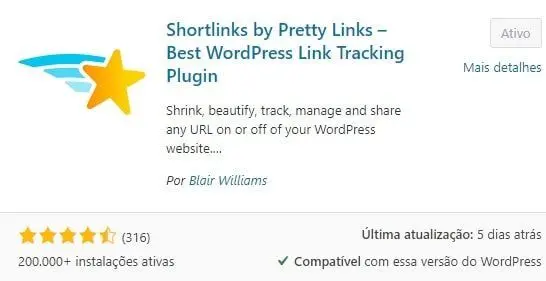検索エンジンで優れたポジショニングを達成することに興味がある場合、このプラットフォームを使用している場合は、WordPress に最適なSEO テクニックを適用する時期が来ています。
これは、Google のオーガニック検索結果でのパフォーマンスを向上させる唯一のプラットフォームの 1 つであり、その理由だけでも、世界中の約 62.6% のウェブマスターによって使用されています。もちろん、ウェブサイトやブログを次のレベルに引き上げるためには、やらなければならないことがたくさんあります。
そして、この重要なタスクを支援するために、Web サイトのトラフィックを完全に増やすことができるように、WordPress に最適な SEO 戦略を明らかにするこの素晴らしいガイドを用意しました。それでは、本当に重要なことを見ていきましょう!
SEO プラグインをインストールします。
WordPress CMS にはすでに多くの高度な SEO 機能が備わっていますが、最適化をさらに向上させるために、Yoast Seo プラグインをインストールすることをお勧めします。多くのタスクに役立ちます。
インストールして有効にすると、コンテンツごとに選択したキーワードを使用して各ページや投稿を最適化できるようになります。最新の Google アルゴリズム更新に基づいた分析も提供します。
これを使用すると、ワンクリックでサイトのマップ (sitemap.xml) を生成できます。これにより、検索エンジンがサイトをクロールしやすくなります。 Yoast の設定は非常に簡単で、WordPress 管理パネルに移動し、左側のサイドバーで「プラグイン」/「新規追加」を探します。
したがって、検索バーで「Yoast Seo」を検索し、「今すぐインストール」をクリックしてから「アクティブ化」をクリックします。これで完了です。すでにインストールされてアクティブになっているので、アクセスするには左側のメニューで探してください。
キーワード検索:
WordPress サイトに SEO テクニックをうまく適用するには、適切なキーワード調査を行うことが不可欠です。適切な検索は、次の質問の解決に役立ちます。
- 訪問者が本当に探しているコンテンツを作成します。
- 市場のニーズをより深く理解します。
- これまでに執筆および公開したすべての開発状況を追跡します。
- ウェブサイトへの貴重なトラフィックを獲得します。
現在、キーワード調査ツールは数多くあり、有料のものもあれば無料のものもあります。最も使用されているものは、Google Keyword Planner、Semrush、Ubersuggest、KWFinder などです。
キーワード調査のみを使用していくつかの投稿を書くこともできますが、次のいくつかの重要な原則に従う必要があります。
- トピックに関連するキーワードのリストを作成します。
- ワード プランナーを使用して、ボリュームと検索数が多く、競合が少ないプランを見つけてください。
- また、キーワード検索ツールを使用して競合他社を調査し、どの単語が最も多くのトラフィックをもたらしているかを調べます。
- 競合が少ないキーワードを分析して競合します。
- ショートテール キーワードとロングテール キーワードを適切に組み合わせてコンテンツに挿入すると、コンテンツが充実します。
したがって、キーワード リストを作成したら、コンテンツを作成して最適化します。
検索エンジンの可視性を有効にします。
WordPress 管理パネル内には、サイトが検索エンジンにインデックスされることを禁止するオプションがあります。したがって、このオプションはオフのままにすることをお勧めします。
Web サイトをまだ作成中の場合は、このオプションをオンのままにすることができますが、構築が完了したらすぐにチェックを外して、コンテンツが検索に表示されるようにします。
コンテンツが検索に表示されない場合は、これが問題である可能性があるため、これは非常に重要なテクニックです。この設定を見つけてアクティブかどうかを確認するには、非常に簡単です。パネルに移動し、次に設定 / 読み取りに移動するだけです。
次に、画面を少し下にスライドすると、「検索エンジンでの可視性」という名前のオプションが表示されます。このオプションのチェックを外したままにして、「変更を保存」をクリックします。
パーマリンクの調整:
Web サイトホスティングに WordPress を初めてインストールすると、投稿とページの URL の構造が少し変わってしまいます。
そして、このデフォルトの構造は検索エンジンに適していません。このため、設定を実行することをお勧めします。最良のオプションは (投稿名) です。そのため、URL に投稿のキーワードを含めることができます。
この設定を実行するには、Web サイトのパネルに移動し、設定 / パーマリンクを探して、投稿名オプションを選択します。
Yoast プラグインを使用してこれを行うことができます。ダッシュボードに移動して Yoast を見つけると、リダイレクトと呼ばれるオプションが表示されます。次に、古い URL と新しい URL を入力するだけで、1 クリックで 301 リダイレクトが実行されます。必要に応じて、プラグイン (リダイレクト) を使用して行うこともできます。
サイトを Google Search Console に追加します。
無料の Google Search Console ツールの使用は不可欠であり、このツールはサイトのパフォーマンスを表示し、潜在的なエラーについても警告するため、ヒントから外すことはできません。
したがって、ウェブサイトを Google Search Console に追加するのは非常に簡単かつ迅速です。 Google で「Google Search Console」を検索し、Gmail でログインしてください。
これを行った後、「プロパティの追加」をクリックし、Web サイトの URL (この場合はドメイン) を挿入します。 (URL プレフィックス) に URL を入力することをお勧めします。これは、Web サイトを Google に追加する最も簡単かつ迅速なオプションです。
確認する方法はいくつかありますが、ここで紹介する方法が間違いなく最も簡単で早くて簡単な方法です。次に、[代替方法] を選択し、[HTML タグ] オプションを選択します。
サイトが認証されたので、あとはサイトマップを送信してこのプロセスを完了するだけです。下のサンプル画像を参照してください。プラグインのサイトマップは、Seo / General / Resources / XML Sitemaps にもあります。
ウェブサイトを Google Analytics と統合:
ウェブサイトをさらに改善するには、ウェブサイトを Google Analytics と統合することが非常に重要です。このツールは完全に無料であることに加えて、サイト上のすべてのトラフィックの詳細なデータを表示するだけでなく、サイトの完全なパフォーマンスも表示します。
Google Analytics アカウントの設定も非常に簡単です。ブラウザで Google Analytics を検索し、G メール (できれば Google Search Console でサイトの所有権を確認するために使用したのと同じメール) でログインします。
したがって、トラッキング コードに到達するまで、Analytics が表示する単純かつ直接的なステップバイステップに従ってください。トラッキング コードは、以下のモデルに従った Java Script コードにすぎません。
ただし、そのオプションがない場合でも、Insert Headers and Footers という無料のプラグインをインストールするだけで大丈夫です。
サイトをモバイル対応にします。
Googleは、すでにモバイル検索インデックスのテストを開始していると公式声明を発表した。これは、モバイルおよびタブレットのコンテンツ (両方のモバイル デバイス) のパフォーマンスと機能をテストして、評価 (グレード) を決定していることを意味します。
つまり、モバイルデバイス経由でサイトにアクセスするユーザーに害を及ぼすようなテーマを使用していない場合です。この問題を今すぐ修正してください。良いトピックを選択してください。 応答性の高い モバイルデバイス向け。
ウェブサイトの速度を向上させます:
サイトの速度はこれまでも、そしてこれからも非常に重要であり、Google のアルゴリズムの 1 つはランキングでより良い順位を付けるために考慮されているほどです。しかし、今日では、遅いサイトをより簡単に変えることができます。 速いウェブサイト、以下の推奨事項に従ってください。
開始ベースを取得します。
サイトの速度の最適化を開始する前に、まずテストを実行して、実際の速度が現在の状態を確認する必要があります。したがって、GTMetrix ツールを使用して次のことを実行することをお勧めします。 性能テスト。このツールは現在のパフォーマンスの完全な分析を提供するため、何を改善する必要があるかを確認するだけです。
ホスティングは常に最新です:
多くの場合、サーバーの構成ミスもサイトのパフォーマンスに影響を与え、速度低下を引き起こす可能性があります。このため、Web サイトをホストする会社を慎重に選択する方法を知っておくとよいでしょう。
を使用することをお勧めします。 VPS (仮想プライベートサーバー)。 Web サイトは非常に小さいものから始めることもできますが、その後大きくなり、Web サイトを強力なホスティングに移行する必要があるからです。
最近では、非常に安価で非常に強力な Vps があります。を利用することを決して忘れないでください。 CDN コンテンツを Web 全体に配布することで、サイトの速度と安全性も高まります。
常にキャッシュ プラグインを使用してください。
優れたキャッシュ プラグインは、通常 WordPress の実行に必要な PHP ファイルを生成するのではなく、静的な HTML ファイルを生成するため、サイトに欠かすことはできません。
これにより、サーバーとサイト訪問者が現在使用しているブラウザ間のリクエストの数が最小限に抑えられます。これにより、Web サイトのページの読み込み時間が大幅に短縮されます。
WordPress で最も使用されているキャッシュ プラグインは、W3 Total Cache、Wp Rocket、WP Super Cache、WP Fastest Cache、Hyper Cache、Comet Cache、Cachify、Simple Cache です。
推奨されるのは Wp Rocket です。これは有料のキャッシュ プラグインですが、すべてのプラグインの中で最も強力で、他にはない素晴らしい機能を備えています。
画像を最適化する:
ブログやウェブサイトで画像を使用していることは明らかなので、それらも十分に最適化する必要があります。以下のガイダンスに従って画像を最適化します。
- 画像を WordPress にアップロードする前に、ファイル サイズを小さくすることをお勧めします。そのためには、TinyPNG と呼ばれる無料ツールを使用できます。
- サイトにアップロードする前に、サイズを変更してみてください。
- Imagify などのプラグインを使用して、画像をさらに圧縮して最適化します。圧縮するだけでなくファイルに変換します webp、ウェブに最適です。
- また、無料の画像バンクや Google 画像検索の画像の方が品質が高いため、使用することも試してください。
壊れたリンクを修正します。
あなたがこれに当てはまるかどうかはわかりませんが、サイト上のリンクが切れているのは良くありません。訪問者のためでも、検索エンジンでのランキングのためでもありません。
リンクが切れたことで、Google ボットがクロールするのがさらに困難になりました。しかし、壊れたリンクを見つけて修正する非常に迅速かつ簡単な方法があります。
Broken Link Checker プラグインを使用してください。サイト全体をスキャンして壊れたリンクをすべて見つけて一覧表示し、修正します。必要に応じて、使用後にプラグインを削除することもできますが、壊れたリンクを探すために時々インストールしてください。
投稿ごとに 1 つのキーワードだけに焦点を当てます。
これは非常に価値のある SEO 戦略であり、キーワードは基本的かつ非常に重要な役割を果たします。したがって、ブログや Web サイトに投稿する新しい記事を作成するときは、そのコンテンツの 1 つのキーワードに焦点を当ててください。
選択した単語をより適切に最適化するためのいくつかの推奨事項とヒントを確認してください。
- タイトル (h1) とサブタイトル (h2、h3) にもメイン キーワードを使用しますが、コンテンツを最適化しすぎないように注意してください。
- フォーカスキーワードをテキストの最初の段落に挿入します。場合によっては最初の行に挿入します。
- また、メインキーワードを投稿の URL とメタディスクリプションに含めてください。
- 自然な方法でテキスト全体にキーワードを適切に配置するように努めますが、最適化しすぎないようにしてください。セマンティクスと同義語も使用します。
Yoast は、記事を書くたびに (注目のキーフレーズ) と呼ばれるフィールドに入力する必要があるため、戦略内でこのタスクを容易にします。記事を書いている間、プラグインがテキストを分析して最適化を支援します。
質の高いコンテンツを作成します。
あなたがこれを知っているかどうかはわかりませんが、真実は、Google が大好きであるということです 質の高いコンテンツ。最初のページのトップ 10 の結果を簡単に見てみましょう。すべてのコンテンツには例外なく、次の 2 つの非常に重要なポイントがあります。
- コンテンツは高品質で長いです。
- コンテンツは検索の目的を満たします。
長くてよく書かれたコンテンツは素晴らしいですが、検索意図がわからない場合があります。したがって、検索意図はキーワードの背後にある意図であることに留意してください。
コンテンツを作成するときは、調査を行って、現在何が最も上位にランクされているかを確認し、もちろん、そのコンテンツがその位置にリストされている理由を理解するように努めてください。
多くの場合、コンテンツはドメインの強さによってランク付けされます。ただし、各サイトが同様の権限を持っている場合、コンテンツがランキングを向上させるためのタイブレーカーとなります。
キーワードと検索者が何を探しているのかをよりよく理解するには、次の質問を自問してください。
- 研究者は製品に関する情報やコンテンツを探していますか?
- 彼らはもっと深いものを望んでいますか?それともちょっと読んだだけですか?
- 現在のページをランキングする理由は何ですか?
- どのタイプのコンテンツがキーワードに最もよく反応するでしょうか?
これで、キーワード、上位ランキング ページ、ユーザーが何を探しているのかをよりよく理解できました。すばらしいコンテンツを作成する準備はすでに整っています。
常に長いコンテンツを作成します。
すでに上で述べたように、長い形式のコンテンツは検索エンジンでのランクが高くなります。 Moz による最近の調査と調査によると、長いコンテンツはソーシャル メディアでより多くのシェアを獲得し、バックリンクもより多く獲得されるため、より良いポジショニングが得られます。
別の調査では、Google 検索結果の最初のページを占めるコンテンツのほとんどが 2000 語以上の単語を含んでいることもわかりました。これは、すべての投稿が必ずしもこの長さに達する必要があるという意味ではありませんが、もちろん、これに重点を置く必要があります。
ただし、これは、2000 語以上の内容を達成しようとして、役に立たない不必要な単語をソーセージに詰め込むべきではないことを意味するため、注意してください。
ヒントは、常にキーワードの意図に焦点を当てるようにすることです。場合によっては、書く単語を減らして、必要なときに他の大きなテキストにエネルギーを費やすことができるためです。
更新されたコンテンツを作成してみます。
更新されたコンテンツは強力な武器になります トラフィックを引き寄せる、そして順番に、いつでも除外されるべきではありません。更新されたコンテンツは、タイムリーな情報に依存しないため、常に他のコンテンツよりも関連性が高くなります。
よりよく理解するために、簡単な例を参照してください。次のような投稿を想像してください: 「サイトをランキングするための究極ガイド」、次のような投稿を想像してください: Google の最新のアルゴリズム アップデートについてすべて学びましょう。
最初の例は長期間にわたって関連するものであるのに対し、2 番目の例は完全にリアルタイム情報に基づいていることに注意してください。
これは、コンテンツを一度公開したら、それを永久に忘れることを意味するものではありません。代わりに、トピックに関連する新しい側面を反映するためにコンテンツを常に更新します。
更新されたコンテンツは、その関連性を失うことがないため、非常に貴重です。つまり、このコンテンツへのバックリンクを共有、宣伝、管理できるということです。
このタイプのコンテンツは、今後何年にもわたって検索エンジンのランキングの上位に留まり続ける傾向があります。もちろん、そのようなコンテンツを作成するのははるかに困難ですが、結果は今後何年にもわたって満足のいくものになるでしょう。
質の高い信頼できるソースへのリンクをポイントします。
常に記事を質の高いソースにリンクするようにしてください。これはSEOにまったく害を及ぼすものではなく、逆に役立ちます。他の権威ある高品質のサイトにリンクすると、リンクされているコンテンツが類似していることを Google に通知することになるからです。
これを行うことで、 訪問者の体験、トピックに関するより重要な情報を提供します。あなたのウェブサイトがインターネット上で陳腐化しないようにしてください。リンクを共有することは常に良いことです。役立つ情報源へのリンクを指摘すると、信頼性がますます高まるだけです。
リンクボンディングが重要であることがわかったので、正しく行う必要があります。したがって、読者がサイトから離れてしまうことを避けるためには、外部リンクを新しいウィンドウまたは新しいタブで開く必要があります。このプロセスを実行するのは非常に簡単です。以下の例を参照してください。
ハイパーリンクを作成します。
ハイパーリンクの作成は非常に簡単です。下の画像に示すように、リンク先のテキストの一部を強調表示し、ハイパーリンク ボタンをクリックするだけです。
リンクを開くオプションを変更します。
小さなテキスト ボックスが表示されるので、オプション (リンクを新しいタブで開く) にチェックを入れるだけです。
内部コンテンツのリンクを使用します。
Web サイトのコンテンツの内部リンクは非常に重要であり、戦略から決して除外すべきではありません。できる限りいつでも適用してください。この SEO テクニックは非常に強力で適用が簡単であるだけでなく、プロジェクトに次のような多くの利点をもたらします。
- 内部リンクにより、Google のロボットがサイトをクロールしやすくなります。
- コンテンツが他のサイトからリンクを受信していない場合は、内部リンクが受信します。
- 関連するハイパーリンクを使用することで、Google がページまたは投稿のコンテンツ コンテキストをより深く理解できるようになります。
- こうすることで、訪問者がサイトに長く滞在し、他のコンテンツにアクセスしたり読んだりすることもできます。これにより直帰率が下がります。
WordPress プラットフォームを使用すると、コンテンツ間の内部リンクが非常に簡単になります。投稿を書いているときは、リンク先のテキストを強調表示して、ハイパーリンク ボタンをクリックするだけです。
次に、ハイパーリンクの作成に関する前のトピックでその方法をすでに示したように、アイコンを選択するだけです。リンクオプションが表示されます。
ページと投稿タイトルを最適化します。
タイトルタグはウェブサイト上で最も重要なタグです。これにより、ページの内容が Google に伝わり、読者が Web サイト、ブログ、仮想ストアにアクセスするように影響を与えることになります。もっと簡単な例を見てみましょう。 title タグはページまたは投稿 (記事) の名前です。
以下のガイドラインに注意深く従って、タイトルのタグをさらに最適化してください。これは必須であり、適用する必要があります。テクニックは次のとおりです。
- メインキーワードは必ずタイトルに入れてください。可能であれば最初に入れてください。
- 検索結果に完全に表示されるように、最大 56 文字のタグを作成してください。
- 人々がクリックしたくなるような、キャッチーなタイトルを作成します。これにより、クリック率 (CTR) が向上します。
超最適化されたクリック可能なタイトル タグの作成は非常に簡単です。私たちが推奨する Yoast プラグインを使用している場合は、さらに簡単になります。
次に、タイトル タグを変更するか (コンテンツをすでに投稿している場合)、新しいタイトル タグを作成します (投稿をまだ作成していない場合)。投稿を入力し、一番下までスクロールします。
そこには (サンプルプレビュー) というセクションがあります。下の画像のように。これらのフィールドに SEO タイトル タグを入力し、検索エンジン用に最適化します。
ヘッダータグを最適化します。
SEO をさらに改善するには、ヘッダー タグを最適化することも重要です。なぜなら、ロボットにコンテンツの内容を伝えるのは彼らだからです。コンテンツ全体でこれらのタグを使用することが不可欠です。これにより、コンテンツがより読みやすくなり、検索エンジン向けに最適化されます。
投稿には H1 タグを 1 つだけ含めてください。これがヘッダー タグになります。そして、字幕を H2、H3、H4 ~ H6 の階層に分割します。ただし、通常は H3 までが使用されます。
H1 タグは投稿またはページのメイン タイトルとなり、メインの見出しになります。このため、そこに注目キーワードを挿入することが重要です。残りのすべてのヘッダー タグ (字幕) では、キーワードのバリエーションをセマンティック ターゲティングとして使用するようにしてください。もし可能なら。
これは意味がある場合にのみ実行してください。また、テキストを読むユーザーの良いエクスペリエンスについても考慮する必要があります。 WordPress テキスト エディター自体内で、以下の画像に示すようにヘッダー タグを簡単かつ簡単に追加できます。
短い URL を使用します。
主題のとき URLなので、小さければ小さいほど良いです。 URL を短くするために最善を尽くしてください。したがって、ディレクトリやカテゴリも表示されません。
URL にはフォーカス キーワードのみを含め、その他はすべて削除します。 WordPress はデフォルトで H1 タイトル (ヘッダー) を取得し、それを URL にします。ただし、キーワードのみを残して変更する必要があります。
もちろん、長い URL を使用してもランキングに悪影響を及ぼすことはありませんが、URL が長すぎて壊れる可能性があります。スパムリンクのように見えます。これにより、クリックスルー率 (CTR) が低下します。
この記事のトピックの 1 つで説明したようにパーマリンクをすでに変更している場合、これは URL 構造をより細かく制御するのに役立ちます。検索エンジンに適した URL を作成するには、以下のガイドラインに従ってください。
- 可能な限り短い URL を使用するようにしてください。
- URL には常にフォーカスキーワードを挿入してください。
- タイトルと URL を適切に組み合わせてください。
- URL を人間が読める形式にしてください。
- URL にカテゴリ、フォルダー、ディレクトリを表示することはできる限り避けてください。
これにより、Web サイトやブログの URL を編集するのがはるかに簡単かつ簡単になります。以下のモデルに示すように、[編集を追加] をクリックして編集するだけです。
メタディスクリプションを最適化します。
メタ ディスクリプションは、Google 検索を実行したときに青いリンクの下に表示される灰色のテキストにすぎません。つまり、ポジショニング要因とは直接の関係はありませんが、CTR (クリックスルー率) の向上には確実に役立ちます。
十分に充実した魅力的なメタディスクリプションがあれば、投稿をクリックする可能性のある検索者の注意を確実に引き付けることができます。検索で表示された他の結果をクリックする代わりに。
理解するのは簡単ですが、CTR 率が高い場合、Google はそのページの関連性が他のページよりもはるかに高いと判断します。実際、その可能性はあります。 Google でのランキングを向上させる。メタ ディスクリプションの最適化も簡単で、以下で説明するテクニックを実装するだけです。
- Google が太字で強調表示するため、メタディスクリプションにキーワードを入力してください。これは研究を行っている人々からさらに注目を集めるだろう。
- メタ ディスクリプションをスポンサー広告として想像してください。検索者が他のサイトの他の投稿ではなくメタ ディスクリプションをクリックするよう説得することになります。

スキーマ マークアップ: なぜ含めるのか?
Schema Markup という名前は、すでに別の記事で聞いたことがあるか、読んだことがあるかもしれません。これはマークアップ スキームを意味します。また、実際に動作しているのを見たことはあっても、それが何であるかは知らなかったという人もいるでしょう。これは、検索エンジンがユーザーにデータを提供するのに役立つ追加のコードです。
このマークアップをサイトに実装すると、検索エンジンのリストがさらに魅力的になります。これにより、CTR が向上し、サイトへのトラフィックがさらに増加します。
この記事を今読んでいるこのブログで使用しているテーマの場合のように、一部の WordPress テーマにはすでにこのスキームが実装されています。テーマはと呼ばれます OceanWp 強くお勧めします。
サイトにすでにマークアップ スキームがあるかどうかを確認するには、このツールをテストしてください ここをクリックしてください。これは Google 自体が提供する無料ツールです。
まだスキーマ マークアップが実装されていない場合は、スキーマ プラグインを追加するだけです。 ここにアクセスして。無料のプラグインであり、設定も簡単です。実際には、Web サイトの自動構成を実行します。
Google serp 用にサイトを最適化:
おそらく、Google 検索結果の上部にボックスが表示されるのをすでに見たことがあるでしょう。まだ見ていない場合は、次のようになります。
今日まで、待望の 1 位を獲得する方法を証明する方法はありませんが、いくつかのテクニックを正しく適用すれば、確実にチャンスが高まります。
- サイトにスキーマ マークアップを実装します。
- 投稿の冒頭のキーワードに含まれる質問に答えてください。
- 回答を順序付きリストまたは順序なしリストとしてフォーマットします。
検索エンジン用に画像を最適化する:
記事内で良い画像を使用することは、間違いなく SEO の一部であり、より良い読書体験を生み出すことになります。訪問者のコンテンツへの関心を高めるだけでなく、サイトのパフォーマンスに対してポジティブな印象も与えることができます。
ただし、画像を挿入するだけでは十分ではありません。さらに改善するには画像を最適化する必要があります。画像をより適切に最適化するために使用する要素は 3 つだけです。例に従ってください。
投稿画像のタイトルテキスト:
ご存知かわかりませんが、画像のタイトルは検索エンジンによってクロールされませんが、訪問者のエクスペリエンスにとって非常に重要な要素です。ユーザーがコンテンツの画像の上にマウスを移動すると、画像のタイトルのテキストが表示されます。
画像のタイトルテキストを変更するのは非常に簡単、簡単、迅速です。画像を挿入した投稿エディターに移動します。次に、画像をクリックしてから鉛筆アイコンをクリックすると、画像エディタが開きます。以下の例に従ってください。

画像の代替テキスト:
画像の属性 (代替テキスト) または代替テキストは、Google ボットに投稿の内容を示すインジケーターを提供します。したがって、記事の最初の画像には、常にメインキーワードを含むテキストを挿入する必要があります。投稿内の他の画像については、バリエーションを使用して関連するキーワードを使用するか、画像について説明してください。
画像の代替テキストを変更するには、上記の手順に従ってください。もう一度画像をクリックし、鉛筆をクリックすると編集オプションが開きます。
(Alt text) または代替テキストと呼ばれるフィールドを探し、そこにメインのキーワード、または画像に関連するキーワードを入力します。以下の例:
画像ファイル名を最適化します:
画像のファイル名は、Google 画像検索での画像のランク付けに役立ちます。その結果、Web サイトへのトラフィックがさらに増加する可能性があります。
ただし、大部分の画像ファイル名はわかりにくいか長すぎ、記事のトピックとは関係ありません。
したがって、画像を WordPress に送信 (アップロード) する前に、コンテンツ内でターゲットとしているフォーカスキーワードを使用して画像の名前を変更してください。
もう 1 つの重要な点は、ファイル名に複数の単語を使用している場合は、それらをハイフンで区切るようにしてください。 Googleはハイフンをスペースとして読み取るためです。
リンクを nofollow およびスポンサー付きのままにしておきます。
あなたがインターネットでアフィリエイトとして働いている場合、これは自宅で正直に働いてお金を稼ぐ優れた方法です。あなたのウェブサイトは確かにアフィリエイトリンクを使用して、製品を紹介することによるコミッションを追跡しています。
ただし、ブログやウェブサイトでこれらのリンクを多用しすぎると、Google から嫌われます。したがって、これがあなたのケースに当てはまる場合は、それらを簡単に偽装して、検索エンジンによって追跡されないようにすることができます。これを行うには、Pretty Links と呼ばれる無料のリンク リダイレクト プラグインをインストールするだけです。
これは非常によく使われている便利なプラグインで、すべてのアフィリエイト リンクに Nofollow (フォローしない) と Sponsored (スポンサー付き) の属性を含むユニークで独占的な URL を提供します。このプラグインは追跡機能も提供しているので、リンクが何回クリックされているかを知ることができます。
この無料プラグインのインストールは非常に簡単で、[プラグイン] タブ/新規追加に移動し、Pretty Links – Best WordPress Link Tracking Plugin によるショートリンクを検索します。
2 つの設定オプション (「フォローなしを有効にする」と「スポンサーを有効にする」) をチェックするだけです。チェックを入れるだけで完了です。プラグインは設定され、Google が要求する基準内に収まりました。
この構成を実行したら、[新しいリンクの追加] オプションでリンクの作成を開始します。これは、サイトを検索エンジンに準拠させるため、優れた SEO テクニックでもあります。
SSL セキュリティ証明書を追加してサイトの安全性を高めます – https:
HTTPS としても知られる SSL セキュリティ証明書 (Secure Scokets Layers) は、2018 年 7 月以降、Web サイトでの必須アイテムになりました。
公式には、これは検索結果インデックスのランキングにおける主要なランキング要素です。サイトを安全にするだけでなく、ポジショニングの向上にも役立ちます。重要な要素なので、ぜひ応募すべきです。
SSL 証明書により、ブラウザは接続先の Web サイトに安全に接続できるようになります。また、両者間で送信されるすべてのデータも暗号化されます。 SSL – HTTPS セキュリティ証明書を Web サイトにインストールするのは非常に簡単です。
- 現在のホストに連絡してください。確かに彼らはあなたを売るための証明書を持っています。
- Let's Encrypt コマンド SSL を購入します。
- 証明書をインストールします。
- 動作していることを確認してください。正しく動作している場合は、URL の先頭に LOCK が表示されます。
バックリンクを構築してリンクビルディングを改善します。
バックリンクは Web サイトのポジショニングにおける主な要素の 1 つであるため、プロジェクトの戦略からバックリンクを除外してはなりません。
このため、権威サイトからあなたの Web サイトへのリンクが多ければ多いほど、オーガニック検索の結果で上位に表示される可能性が高くなります。
ここですべての戦略について詳しく話すことは不可能であるため、これは高品質のバックリンクを作成して取得する方法を教える投稿ではないことに注意してください。ただし、このテーマについてガイドし、バックリンクを獲得するのに役立つヒントをいくつか紹介します。
- 他のサイトやブログからリンクされるため、常に高品質のコンテンツを作成してください。
- 自分のブログにリンクできるように、他のブログにゲストとして記事を書いてみてください。
- 内部バックリンクもバックリンクです (これについては内部リンク スレッドで説明しました)。
- 自分と同じ分野の他のブログにコメントを作成します。
- 既存の一般的なソーシャル ネットワークだけでなく、多くの人がまだ知らない新しいソーシャル ネットワークでもプロフィールを作成して、コンテンツを広めます。これはバックリンクを獲得する方法でもあります。
- 分析ツールや Web サイトを使用して競合他社を調査し、バックリンクをどのように構築しているかを確認します。
バックリンクのプロファイルを監視します。
バックリンクを監視することで、Seo-Off Page の取り組みがプロジェクトに影響を与えているかどうかを確認できます。そのため、外部被リンクはランキング順位において最も重要な要素の一つであり、そのため頻繁にチェックする必要がある項目です。
あなたにリンクしているサイトの数が増えているのを見るのは、確かに素晴らしいことです。ただし、重要なのはリンクの量だけではなく、その質であることに留意してください。だからこそ、望む成功を収めるためには、権威あるサイトからバックリンクを取得することが、テクニックや戦略にとって何よりも重要なのです。
現在では、バックリンク プロファイルを監視するために利用できるツールが数多くあります。最もよく使用されるものの 1 つは aHrefs です。あなたにリンクしているサイトの量と質、参照ドメインの数などが詳細に表示されます。
このツールは有料で、$7 ドルの少額料金を支払うだけで 7 日間試用でき、月額プランは $99 ドルから始まります。しかし、それは間違いなく一ペニーの価値があります。
Google ボットに強制的にサイトを迅速にクロールしてインデックスに登録させます。
新しい記事を公開する頻度に応じて Web サイトがクロールされます。しかし、クロール ロボットが検索インデックスにインデックスを付けるのをはるかに高速化する方法があります。
Google Search Consoleにアクセスすると、左上隅に(URL検査)というオプションが表示されます。このオプションをクリックして、公開したばかりの記事の URL を挿入して Enter キーを押すか、「公開 URL をテスト」をクリックするだけです。
Google は URL を簡単にチェックし、[インデックス登録をリクエスト] ボタンをクリックするだけです。すぐに URL がキューに送信され、すぐに検索インデックスにインデックスが付けられます。
もちろん、これは想像されているほどすぐには起こりませんが、自然にインデックスが作成されるのを待つよりも、そうするほうが数日かかることもあります。
ロングテールキーワード:
ニッチによっては、特定のキーワードで検索結果の上位にページをランク付けすることが非常に難しい場合があります。
これらの地位の多くは、長期間にわたって最適化されたコンテンツを備えた古いサイトによって獲得されています。優れたバックリンクプロファイルがさらに役立つことは言うまでもありません。その場合は、戦略を再考し、より小さなキーワードをターゲットにし続ける必要があります。
これらはロングテールキーワードと呼ばれ、ロングテールキーワードとして知られています。簡単な例では、製品を購入する前に検索者が何を探しているのかを理解するように努めます。
その後、KWFinder などのツールを使用して、その単語の位置決めの難しさと毎月の検索量を推定し、最大の可能性をもたらすすべてのオプションのリストを作成して、記事を公開します。これにより、Web サイトへの適格なトラフィックの流れが大幅に増加します。
結論:
検索エンジン向けにサイトを最適化するためにどれだけのことを考慮する必要があるかを見てきました。 WordPress 向けの最高の SEO テクニックを紹介したこの記事があなたのお役に立てば幸いです。そして、これらの戦略をプロジェクトに適用し、今すぐ Web サイトの最適化を始めてください。
長期にわたる仕事なので、常にそのことを忘れないでください。したがって、努力が多ければ多いほど、より多くの結果が得られます。そしてもちろん、彼らは時間が経つにつれてそれを目にしました。
これで完了です。成功しました。次の投稿まで?
こちらもお読みください: